Як призначити гарячу клавішу для користувацьких дій і пунктів меню Thunar
Thunar — це легка програма для керування файлами в середовищі робочого столу Linux під назвою XFCE. Маючи мінімалістичний вигляд, він пропонує широкий спектр потужних функцій для користувача. У цій статті ми побачимо, як налаштувати гарячі клавіші для команд меню та користувацьких дій у Thunar.
Реклама
Thunar дозволяє користувачеві повторно призначити будь-яку гарячу клавішу до своїх пунктів головного меню. Вам просто потрібно активувати відповідну опцію. Ось як це можна зробити.
- Відкрийте центр налаштувань XFCE і клацніть піктограму «Вигляд».
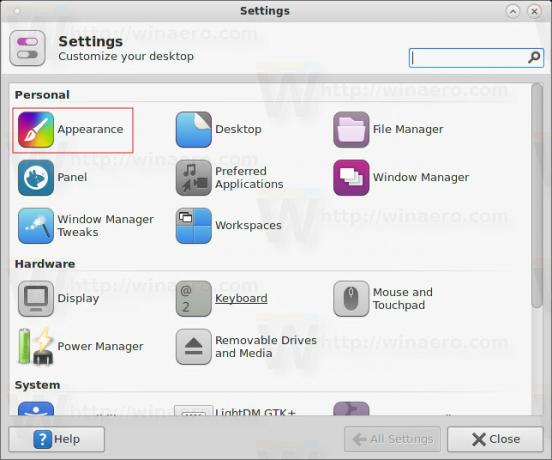 Ви також можете відкрити його безпосередньо, ввівши таку команду у своєму терміналі або в програмі пошуку:
Ви також можете відкрити його безпосередньо, ввівши таку команду у своєму терміналі або в програмі пошуку:xfce4-налаштування зовнішнього вигляду
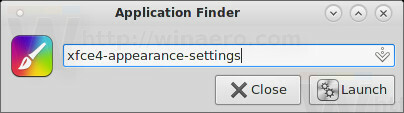
- Перейдіть на вкладку Налаштування та активуйте опцію «Увімкнути прискорювачі, які можна редагувати», як показано нижче:

Тепер ви можете призначити спеціальні гарячі клавіші.
Призначте гарячі клавіші пунктам меню за замовчуванням
Щоб призначити нову гарячу клавішу елементу меню за замовчуванням, наведіть на неї вказівник миші, але не клацайте її:
Тепер не торкайтеся миші та залиште вказівник миші над елементом. Натисніть потрібну гарячу клавішу, яку потрібно призначити поточному пункту меню. Після натискання його буде призначено. Дивіться наступний знімок екрана:
Використовуючи цей метод, ви можете призначити гарячі клавіші будь-якому пункту головного меню. Лише деякі динамічні підменю, як-от Файл - Новий - "список шаблонів", не підтримують цю функцію, але це дуже незначне обмеження.
Призначте гарячі клавіші для користувацьких дій
Користувацькі елементи — це корисні команди, які зазвичай викликаються з контекстного меню. 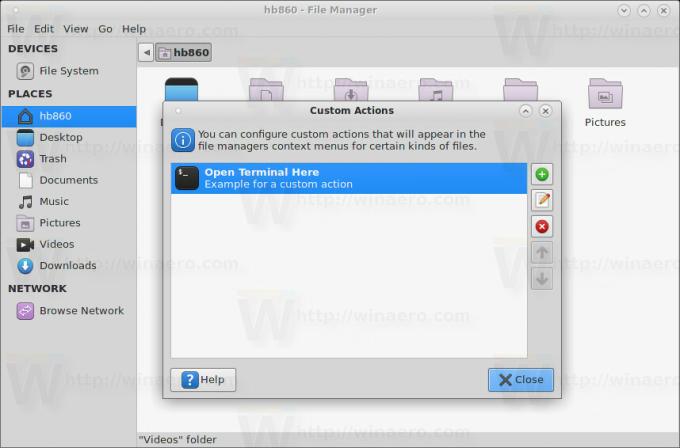
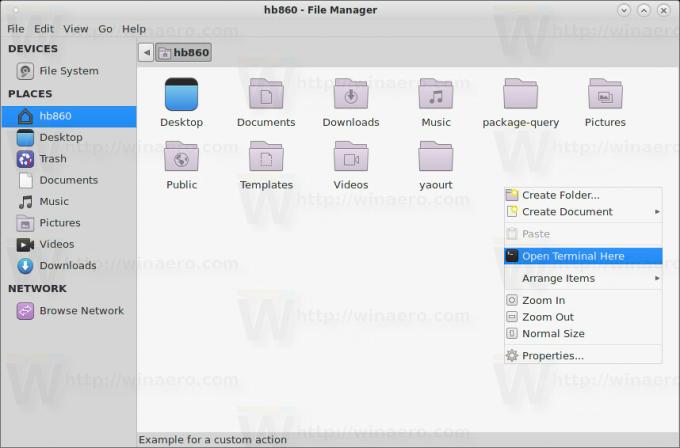
На жаль, трюк, описаний вище, не застосовується до контекстного меню. Однак користувацькі дії також відображаються в головному меню, у меню Файл.
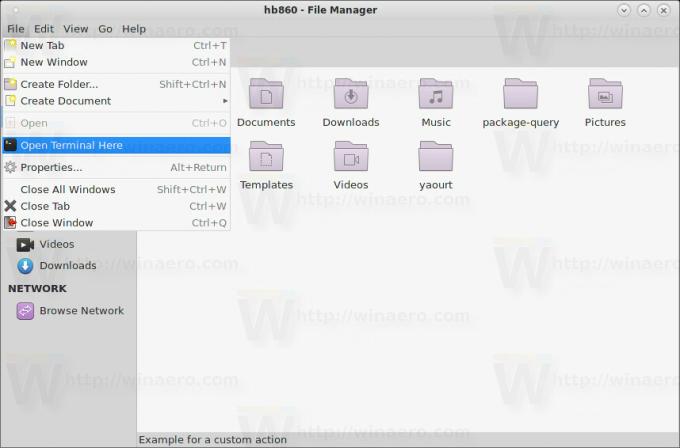 Звідти ви можете навести вказівник на потрібну користувацьку дію та призначити гарячу клавішу. Він працює, як очікувалося:
Звідти ви можете навести вказівник на потрібну користувацьку дію та призначити гарячу клавішу. Він працює, як очікувалося:
Можливість налаштовувати гарячі клавіші в Thunar покращує зручність використання цього чудового файлового менеджера та економить ваш час. Тепер ви можете встановити гарячі клавіші для всіх команд, які ви часто використовуєте, і прискорити свій робочий процес.


